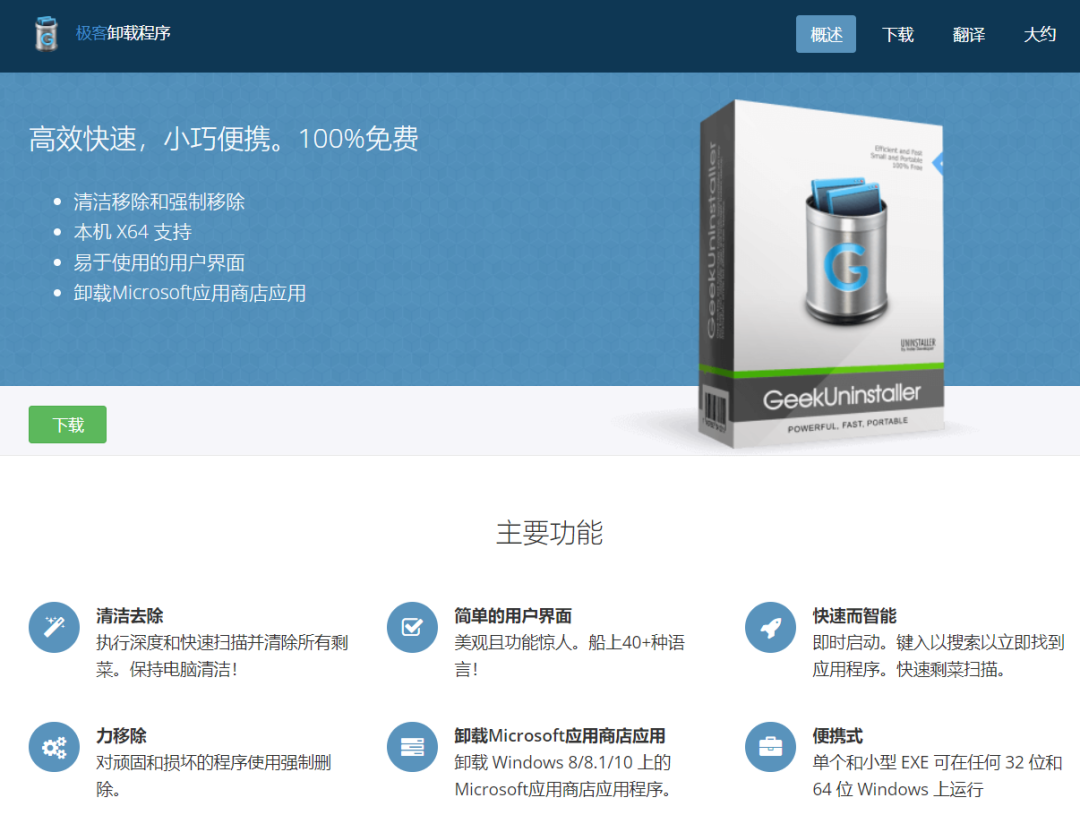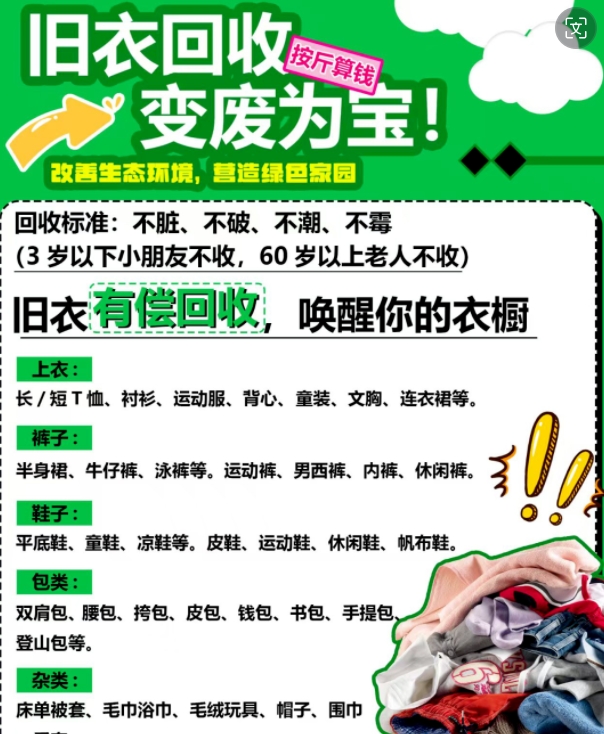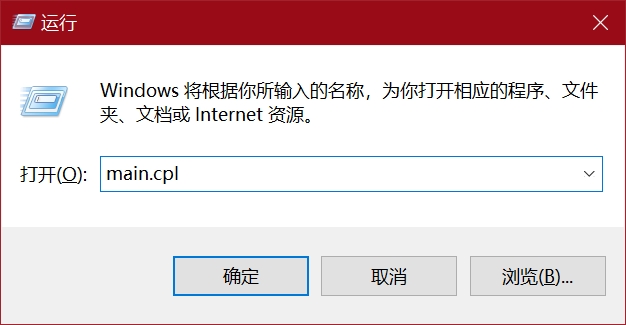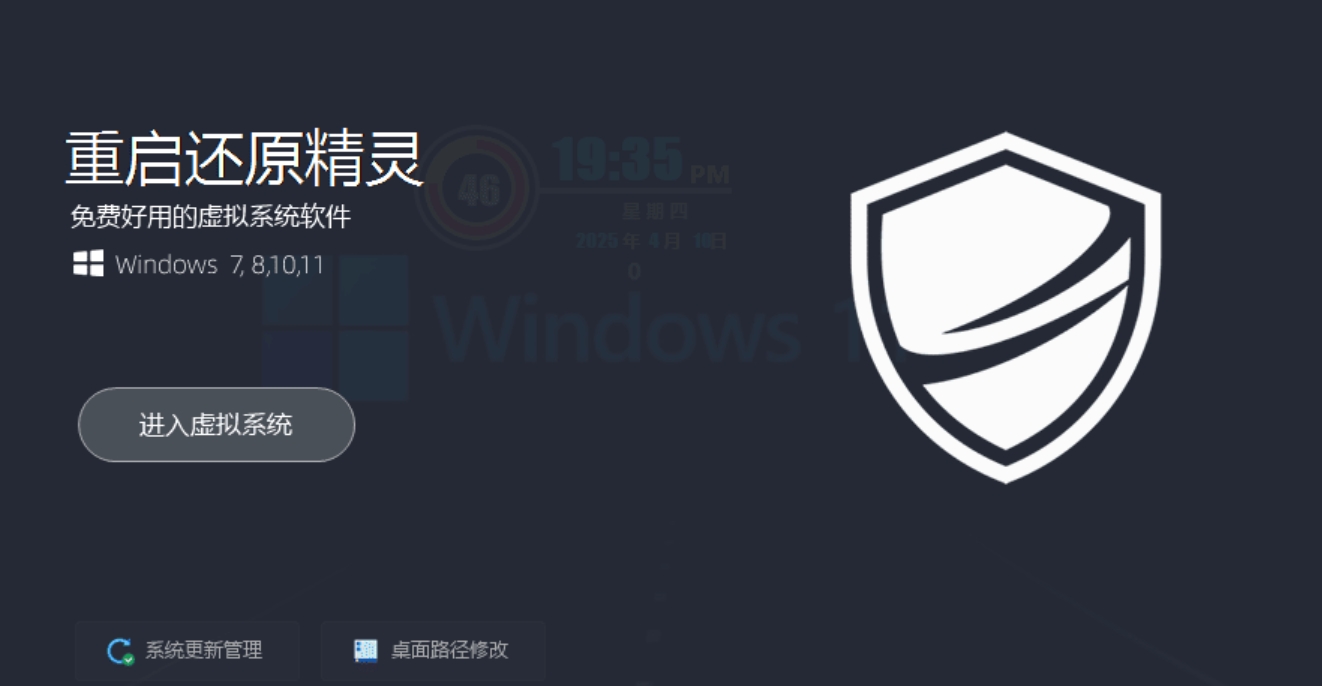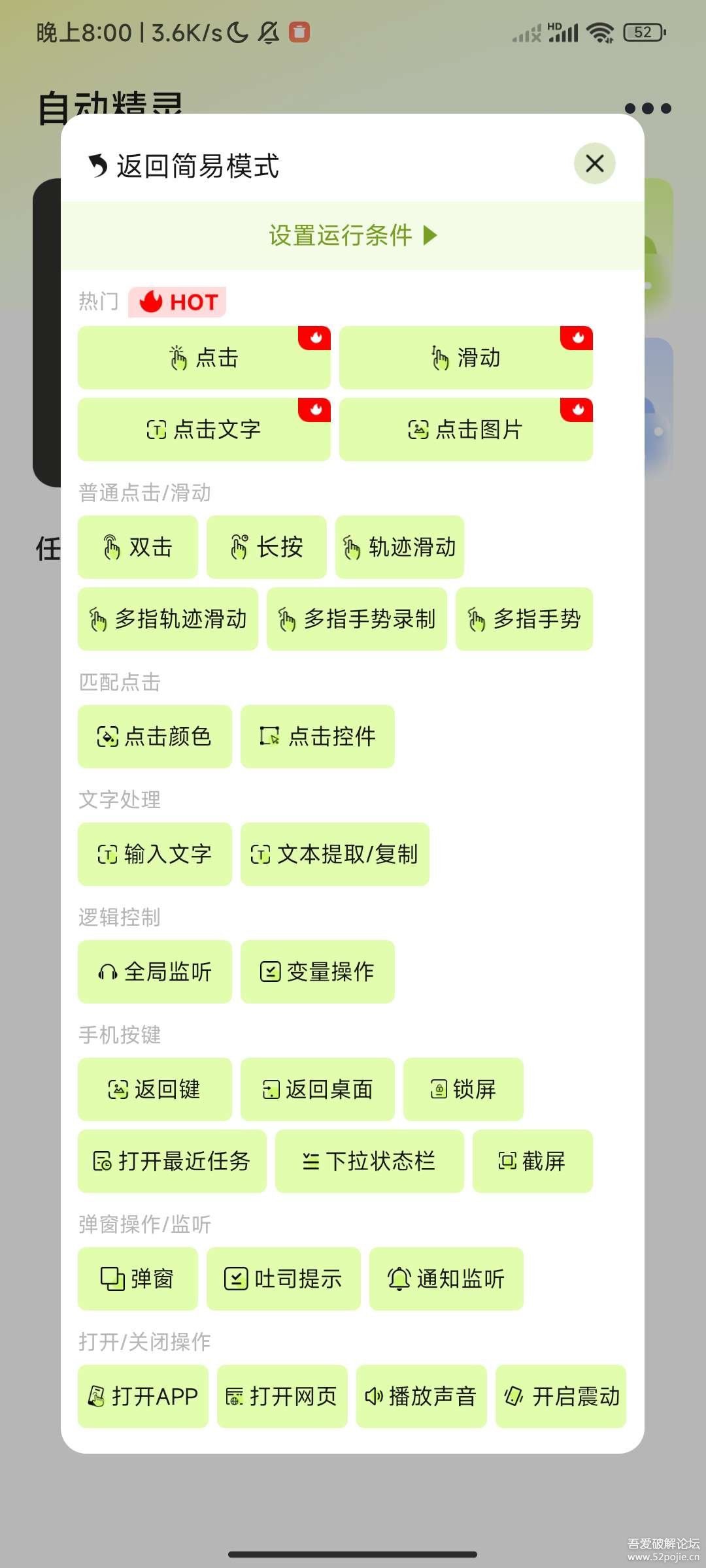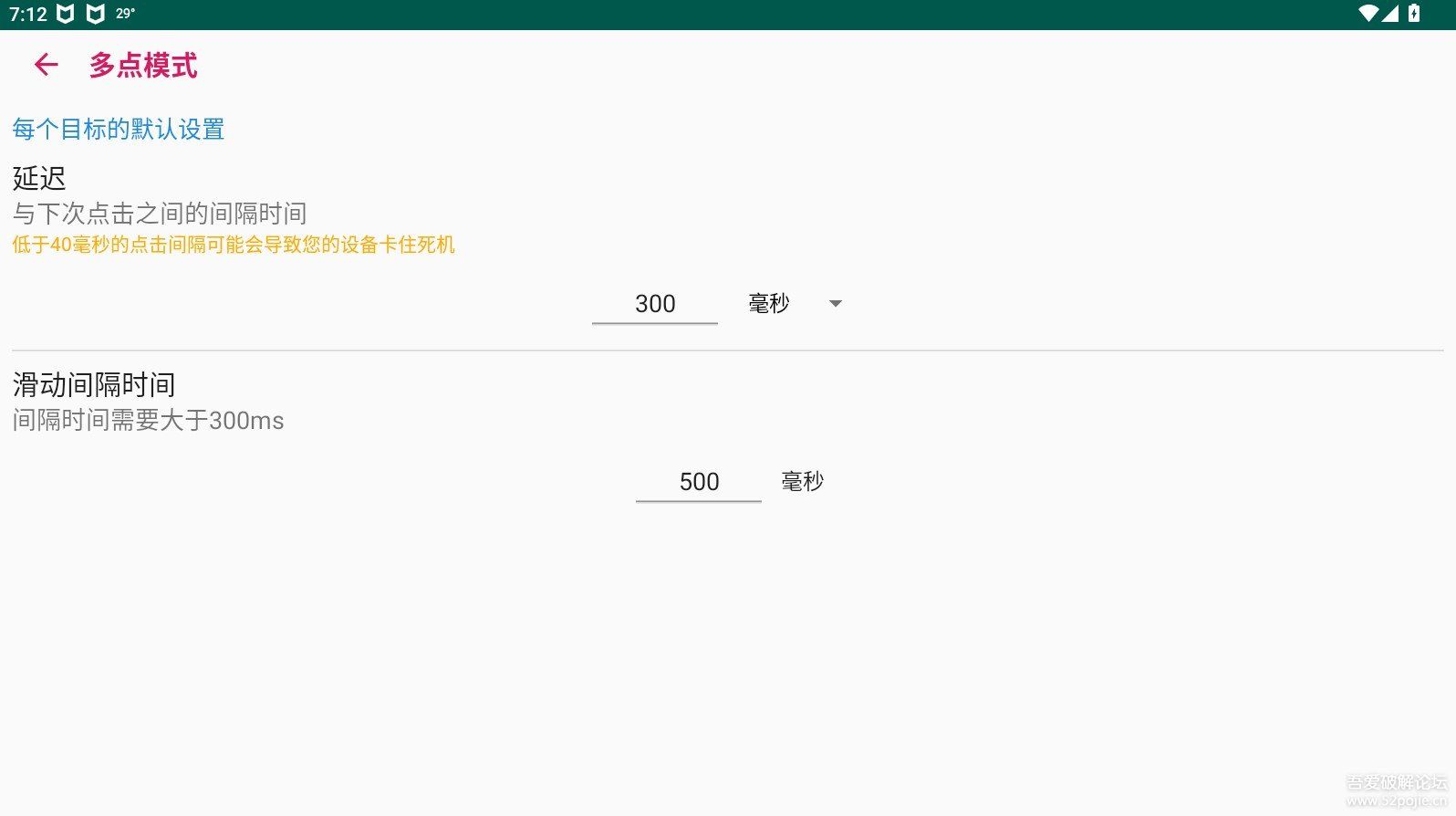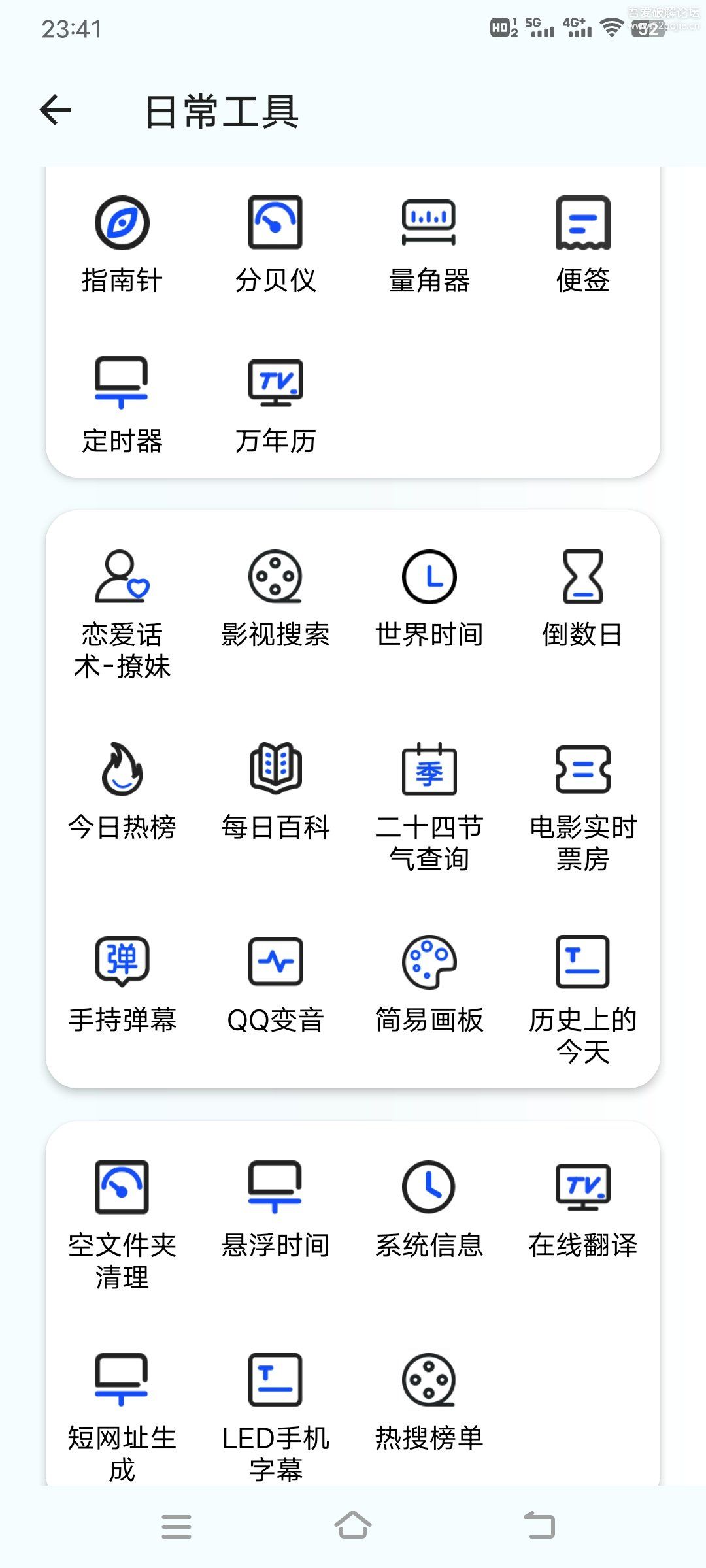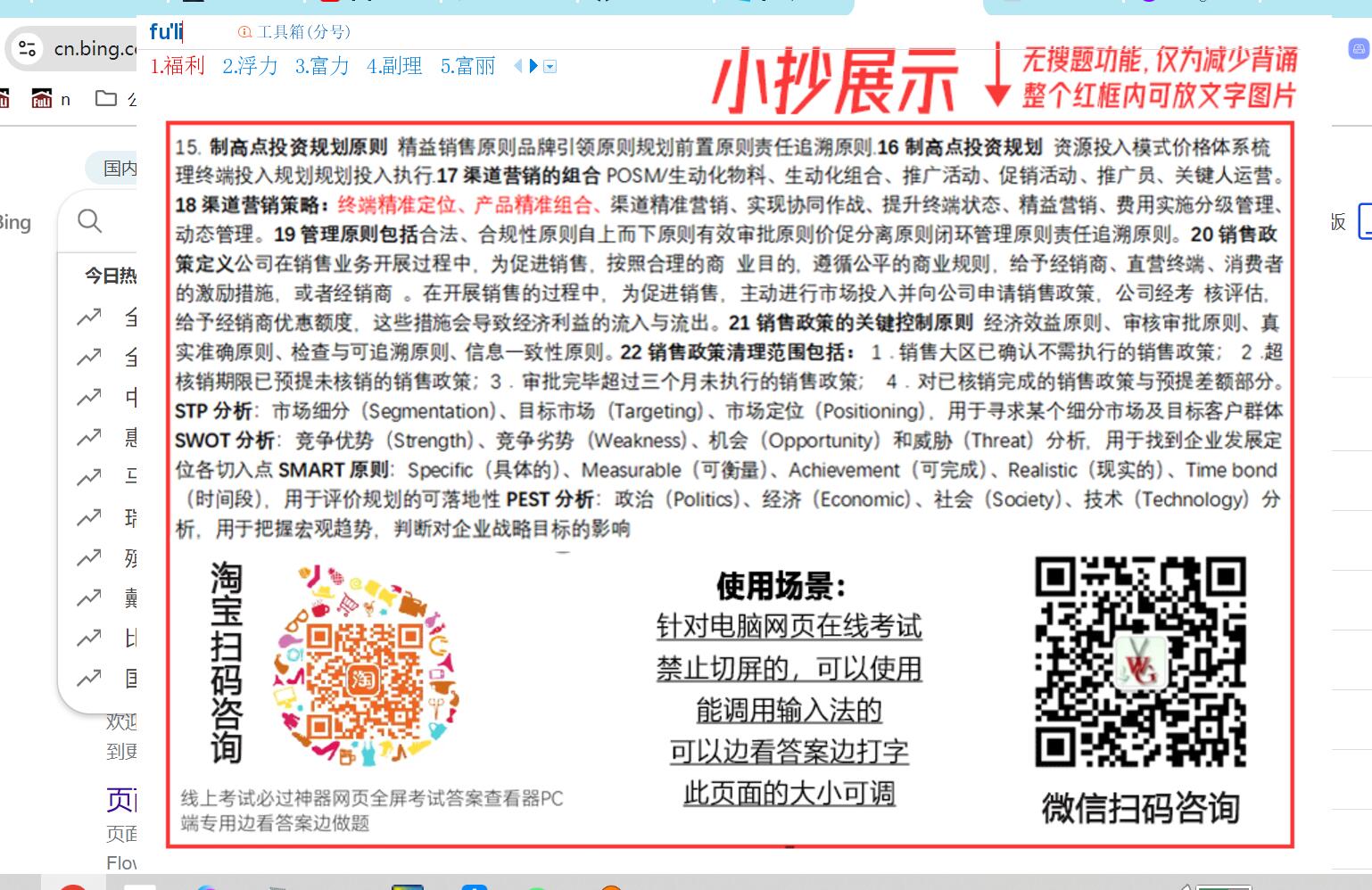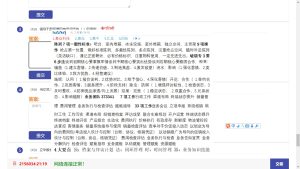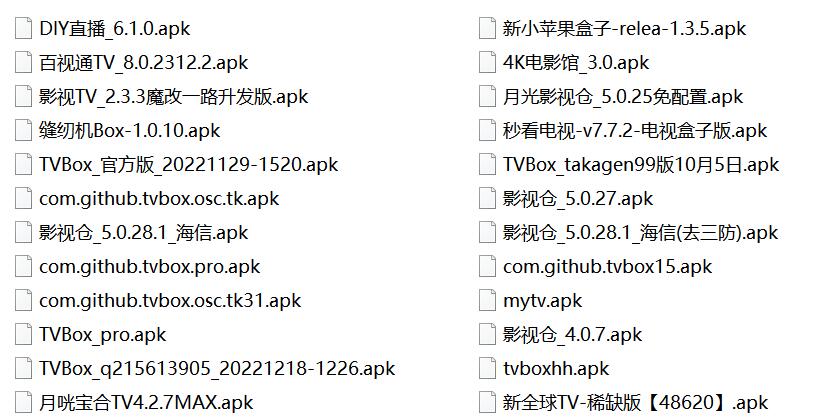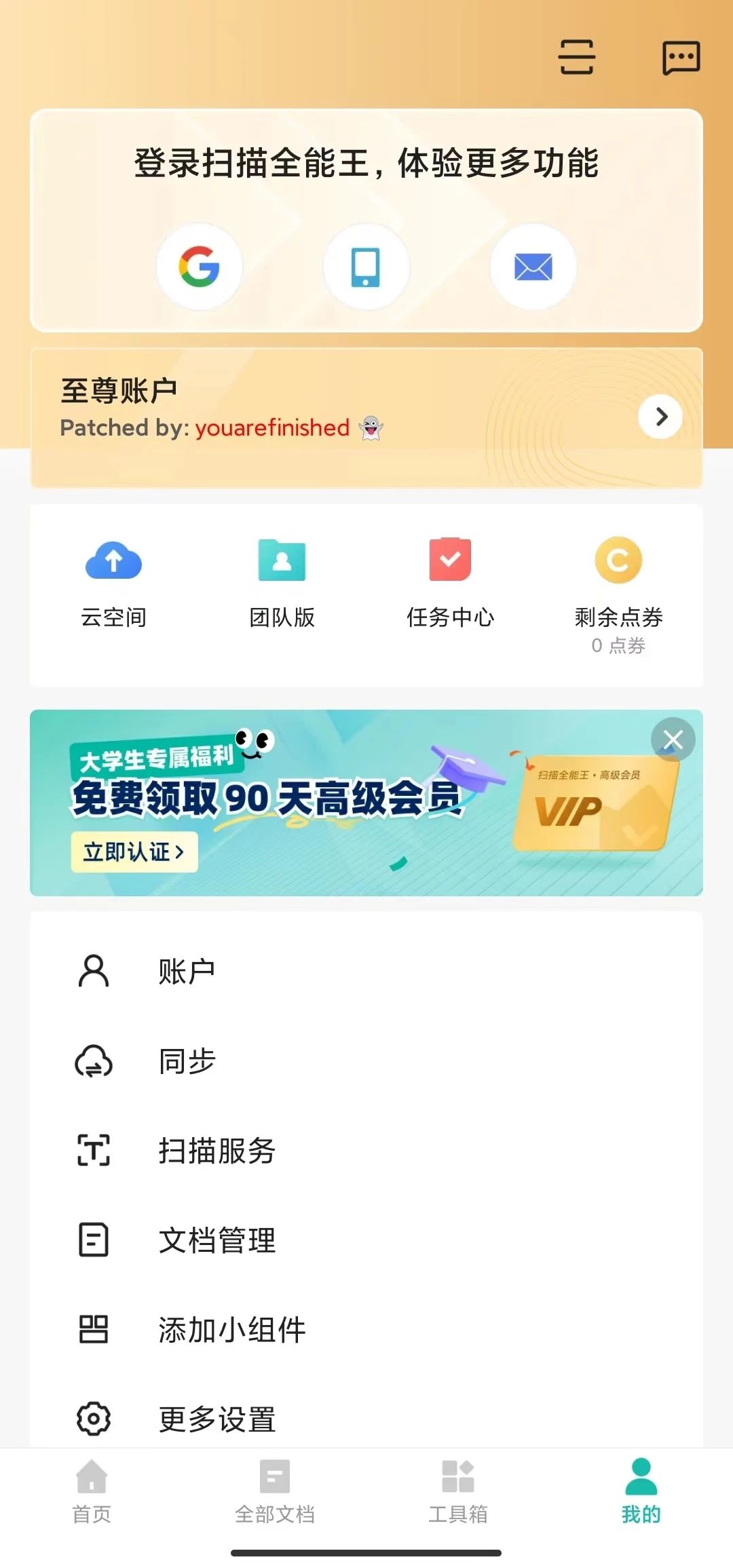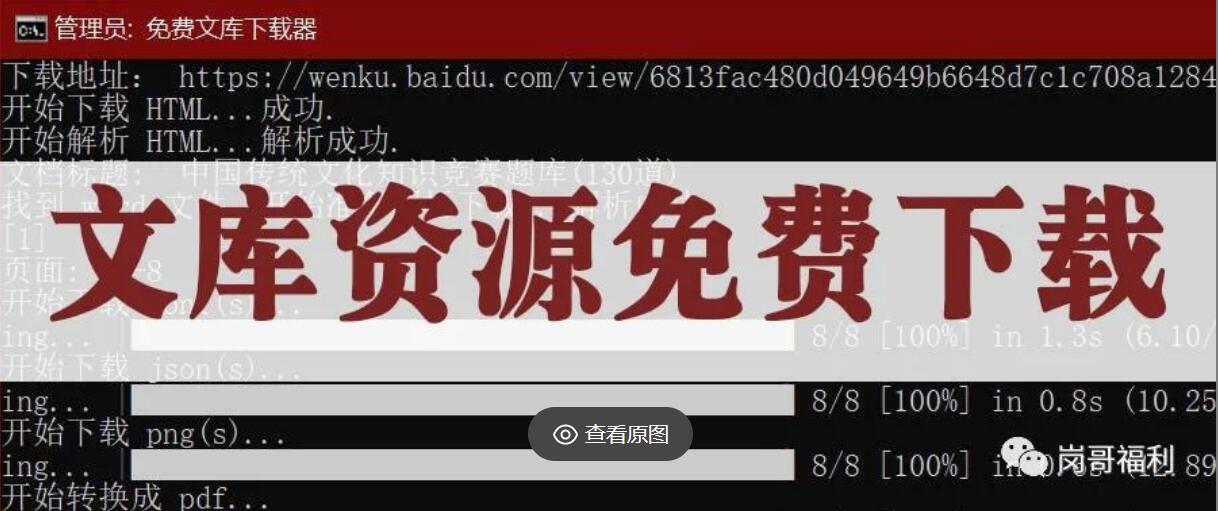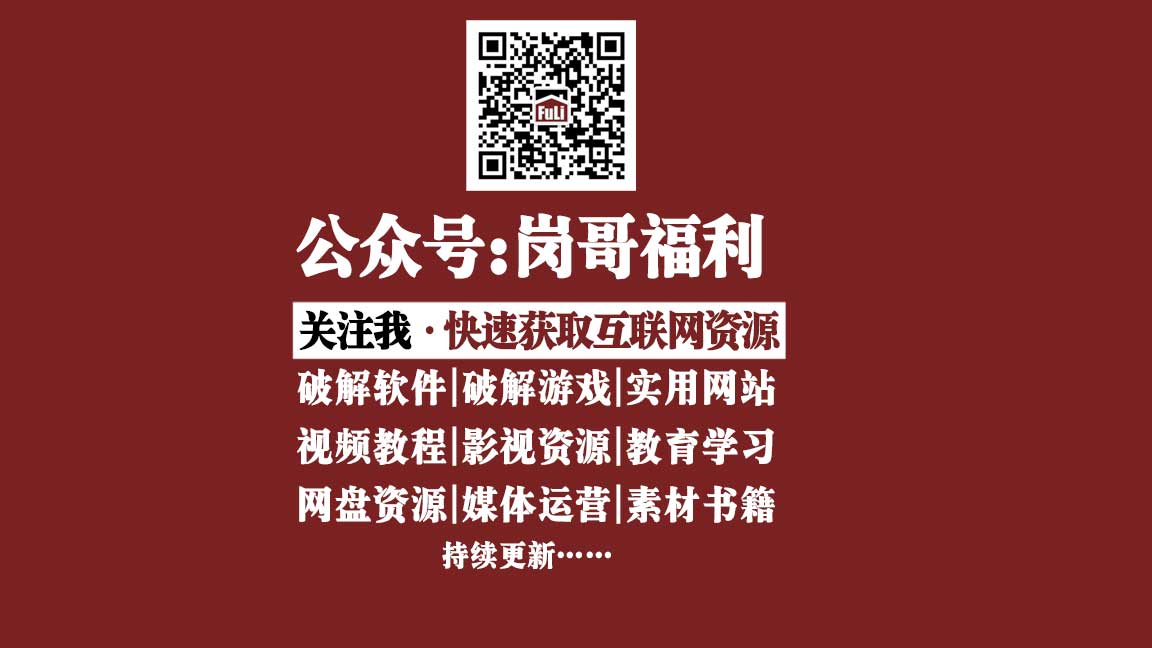做动态图片,你是不是先用录屏工具,录制MP4视频文件,再把视频转换工具转成GIF
现在不用这么麻烦了,今天分享一款GIF一键制作软件,省略视频步骤,电脑PC端的软件,下载方法见文末。
VeryCapture
界面很简单
![图片[1]|一款免费的GIF动图制作工具,关键无水印 福利资源 | 福利之家|福利之家](https://tuchuangs.com/imgs/2023/05/29/57b834d95113b875.png)
左边框里是截图功能,右边框里视频功能
截图功能比较简单,看标题说明就行,特别要说的一点是支持延时截图,比较方便,默认3秒,鼠标框出范围后有倒计时提示。
主要说下GIF图片制作的步骤:
1、首先选择》视频》GIF图标
![图片[2]|一款免费的GIF动图制作工具,关键无水印 福利资源 | 福利之家|福利之家](https://tuchuangs.com/imgs/2023/05/29/f9be08b039f2fe8b.png)
2、鼠标框选出需要截屏的位置
系统是用蓝色的边框标出的,还有默认1秒倒计时,时间可以自定义的

这里注意:范围选择了后,鼠标按键一松手即开始录屏了
3、录完点停止按钮就完成了
![图片[3]|一款免费的GIF动图制作工具,关键无水印 福利资源 | 福利之家|福利之家](https://tuchuangs.com/imgs/2023/05/29/0c57fee777db3e2a.png)
在边框的下方有计时功能,并有暂停和停止按钮,点停止后即录屏结束,自动弹出录制完成的文件列表:

怎么查看效果的找出文件位置呢,看下图指示:
![图片[5]|一款免费的GIF动图制作工具,关键无水印 福利资源 | 福利之家|福利之家](https://tuchuangs.com/imgs/2023/05/29/2ce63e4f4cc145be.png)
录制的效果看下吧:

如果觉得画面不清晰和设置帧率:
路径:任务栏右下角图标右键>设置>GIF录制:
![图片[7]|一款免费的GIF动图制作工具,关键无水印 福利资源 | 福利之家|福利之家](https://tuchuangs.com/imgs/2023/05/29/0c1e29f02dbfb4de.png)
大致方法就是这样,软件完全无水印哦,并且无广告,没有使用次数限制不用登录注册。
如果觉得还得安装个软件麻烦,不太想装,只是偶尔做一次GIF动态的,可以使用下面这个方法,不用安装任何软件,也无水印的
网页在线工具
第一步使用网页在线录屏录制视频
第二步还是使用网页在线工具把视频转成GIF
1、先打开录屏工具网站
这里推荐vizard,完全免费使用,无水印
网址:https://vizard.video/work
可以选择全屏录制,某个软件窗口, 甚至浏览器的某一个标签页
网站有简单的教程,使用不难,录制MP4视频可以下载到本地,下载之前页可以在线简单编辑。
2、先打开视频转GIF工具网站
推荐:www.apowersoft.cn/video-to-gif-online
这类的网站比较多,有兴趣的可以在福利之家上查看更多:
收集了一批视频转GIF工具网站:https://www.fulihome.com/sites/482.html
今天分享就到这里了
资源获取方法:关注公众号【岗哥福利】,发送关键字30529,自动获取下载链接
![图片[8]|一款免费的GIF动图制作工具,关键无水印 福利资源 | 福利之家|福利之家](https://tuchuangs.com/imgs/2023/05/20/9b1004cd2742dc57.jpg)
福利之家精选福利资源目录在线文档,可直接下载:https://www.kdocs.cn/l/ckFP42Kgi738




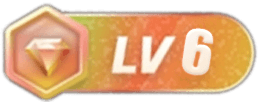


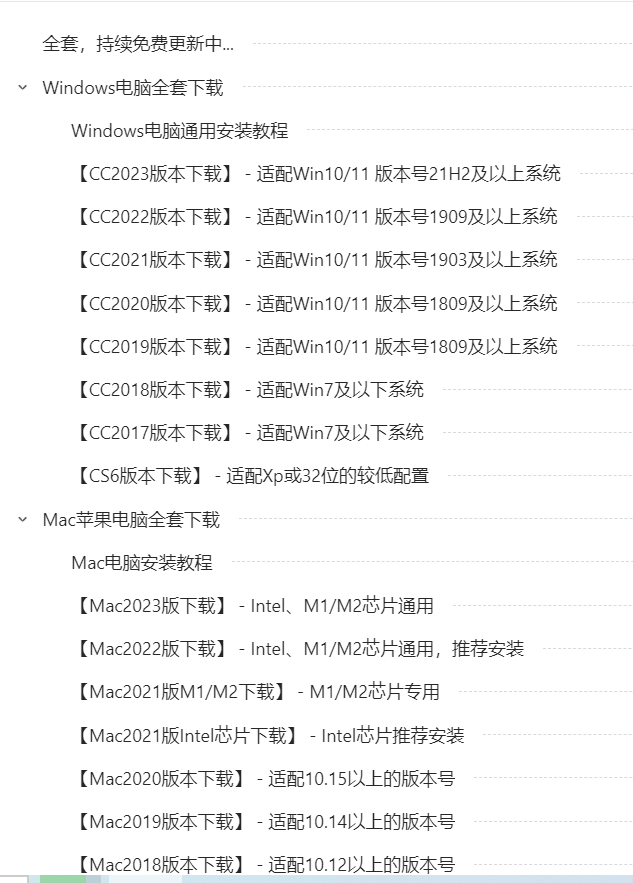
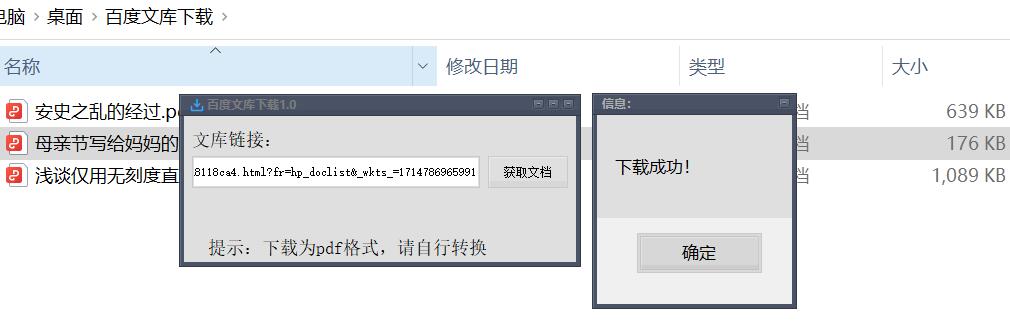
![[windows]Ai换脸软件本地版3.0 一张图片给视频换脸|福利之家](https://s1.locimg.com/2023/10/23/65f7ab5dacee5.png)